- Η μορφή DDS ενδέχεται να μην είναι δημοφιλής και για να ανοίξετε ένα αρχείο DDS χρειάζεστε ένα ειδικό πρόγραμμα.
- Εάν θέλετε να ανοίξετε αρχεία DDS στο Photoshop, υπάρχει μια προσθήκη που πρέπει να λάβετε.
- Το ίδιο ισχύει εάν θέλετε να μάθετε πώς να επεξεργάζεστε αρχεία DDS.
- Από την άλλη πλευρά, άλλες δυνατές επιλογές, όπως ένα ξεχωριστό DDS Viewer για Windows 10.

Το Creative Cloud είναι το μόνο που χρειάζεστε για να ζωντανέψετε τη φαντασία σας. Χρησιμοποιήστε όλες τις εφαρμογές Adobe και συνδυάστε τις για εκπληκτικά αποτελέσματα. Χρησιμοποιώντας το Creative Cloud μπορείτε να δημιουργήσετε, να επεξεργαστείτε και να αποδώσετε σε διαφορετικές μορφές:
- Φωτογραφίες
- Βίντεο
- Τραγούδια
- 3D μοντέλα και γραφήματα
- Πολλά άλλα έργα τέχνης
Αποκτήστε όλες τις εφαρμογές σε ειδική τιμή!
Το DDS (Direct Draw Surface) είναι μια μορφή αρχείου εικόνας που καθιέρωσε η Microsoft με το DirectX 7.0. Η Microsoft συνέλαβε το DDS ως μορφή κοντέινερ για εικόνες raster με συμπιεσμένα και αποσυμπιεσμένα pixel.
Αυτή η μορφή αρχείου προορίζεται κυρίως για την αποθήκευση υφής γραφικών και χαρτών παιχνιδιών. Ωστόσο, το DDS δεν συγκαταλέγεται στις πιο ευρέως υποστηριζόμενες μορφές αρχείων εικόνας, οπότε ίσως αναρωτιέστε πώς να ανοίξετε αρχεία DDS στα Windows 10.
Φροντίσαμε να σας παρέχουμε ένα σύνολο εργαλείων που μπορούν να ανοίξουν την επέκταση αρχείου DDS.
Πώς μπορώ να ανοίξω αρχεία DDS;
1. Προσθέστε το πρόσθετο NVIDIA Texture Tools στο Photoshop
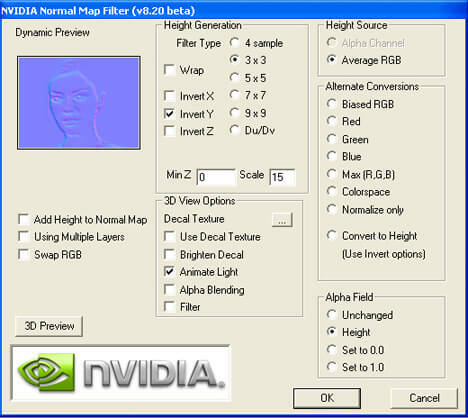
- Κάντε κλικ στο Λήψη στο Σελίδα NVIDIA Texture Tools.
- Επιλέξτε την έκδοση του λειτουργικού σας συστήματος.
- Κάντε κλικ στο Photoshop_Plugin πρόγραμμα εγκατάστασης για να εγκαταστήσετε την προσθήκη.
- Μετά την εγκατάσταση της προσθήκης, ανοίξτε το Photoshop και κάντε κλικ Φίλτρο.
- Επιλέγω NvTools > NormalMapFilter για να ανοίξετε το παράθυρο που φαίνεται ακριβώς παρακάτω. Αυτό το παράθυρο περιλαμβάνει πολλές επιλογές για άνοιγμα αρχείων DDS στο Photoshop.

Photoshop
Διαχειριστείτε τα αρχεία DDS σας όπως επαγγελματίας με την τελευταία έκδοση του Photoshop και απολαύστε την πλήρη δημιουργική εμπειρία.
2. Χρησιμοποιήστε το File Viewer Plus
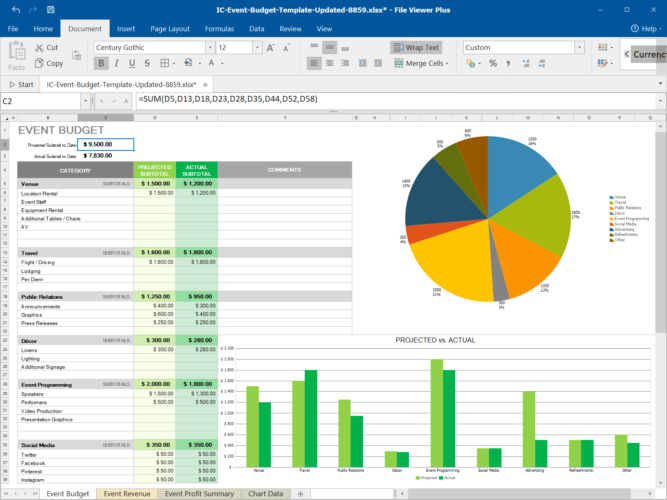
Πρόγραμμα προβολής αρχείων Plus είναι ένα καθολικό λογισμικό ανοίγματος αρχείων, πλήρως συμβατό με την αρχιτεκτονική Windows 10 που οι χρήστες μπορούν να ανοίξουν εικόνες DDS.
Μετά την εγκατάσταση του προγράμματος, πρέπει απλώς να το ανοίξετε και να βρείτε το αρχείο DDS που θέλετε να δείτε. Τα διόδια προσφέρουν επίσης ορισμένες επιλογές επεξεργασίας.
Η δυνατότητα μαζικής μετατροπής είναι επίσης χρήσιμη, σε περίπτωση που πρέπει να έχετε μια παρτίδα αρχείων χρησιμοποιώντας άλλη δημοφιλή μορφή.
⇒Λήψη του προγράμματος προβολής αρχείων Plus
3. Χρησιμοποιήστε το πρόγραμμα προβολής DDS
- Κατεβάστε το DDS Viewer από το σελίδα λήψης λογισμικού.
- Ανοίξτε το πρόγραμμα εγκατάστασης για να επιτρέψετε την εγκατάσταση του προγράμματος.
- Εκκινήστε το λογισμικό DDS Viewer.
- Στη συνέχεια, επιλέξτε ένα αρχείο DDS στο παράθυρο Άνοιγμα.
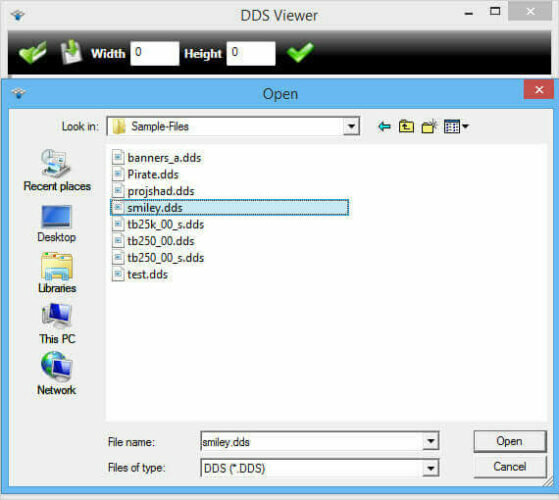
- Κάντε κλικ στο Ανοιξε κουμπί.
- Αλλαγή μεγέθους του αρχείου DDS εισάγοντας εναλλακτικές τιμές στα πλαίσια Πλάτος και Ύψος και κάνοντας κλικ στο πράσινο κουμπί επιλογής.
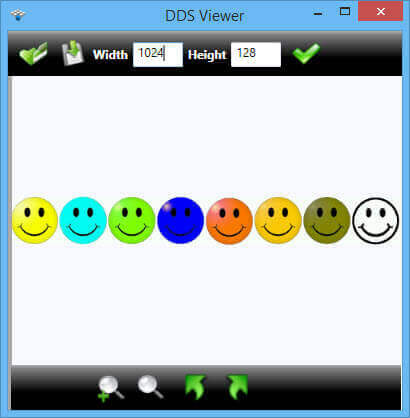
- Πάτα το Περιστροφή εικόνας αριστερά και Περιστροφή εικόνας προς τα δεξιά κουμπιά για περιστροφή του αρχείου DDS.
Αναζητάτε το καλύτερο εργαλείο βελτιστοποίησης εικόνας για υπολογιστή; Εδώ είναι οι κορυφαίες επιλογές μας.
4. Μετατροπή του αρχείου DDS σε PNG
- Ανοιξε το Μετατροπή μετατροπέα DDS σε PNG σε πρόγραμμα περιήγησης.
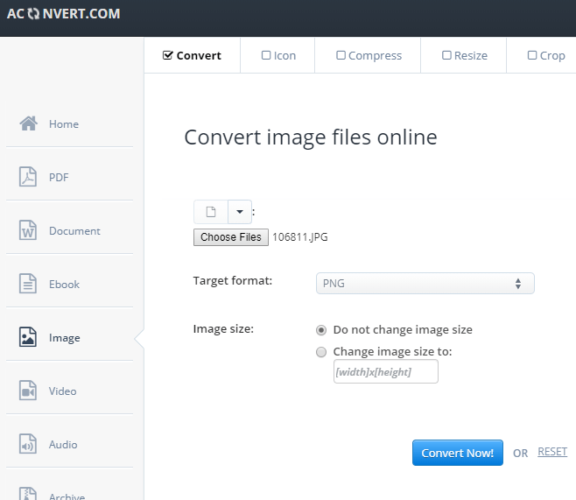
- Κάντε κλικ Επιλέξτε αρχεία για να επιλέξετε ένα αρχείο DDS για μετατροπή.
- Στη συνέχεια κάντε κλικ PNG στο αναπτυσσόμενο μενού "Μορφή στόχου", εάν δεν είναι ήδη επιλεγμένο.
- Πάτα το Μετατροπή τώρα κουμπί.
- Στη συνέχεια, κάντε κλικ στο Σώσει επιλογή λήψης της νέας εικόνας PNG.
Αν και δεν είναι εξαιρετικά δημοφιλές, η μορφή DDS μπορεί να αποδειχθεί αρκετά χρήσιμη ειδικά για την αποθήκευση υφών γραφικών και χαρτών παιχνιδιών.
Ποιο εργαλείο θα διαλέξετε; Μοιραστείτε την επιλογή σας μαζί μας στην παρακάτω ενότητα σχολίων.
Συχνές Ερωτήσεις
Photoshop υποστηρίζει τη μορφή DDS και σας επιτρέπει να επεξεργάζεστε εικόνες DDS μέσω της προσθήκης NVIDIA Texture Tools.
Το DDS (Direct Draw Surface) είναι μια εικόνα μορφή αρχείου που η Microsoft καθιέρωσε ως μορφή κοντέινερ για raster εικόνες με συμπιεσμένα και αποσυμπιεσμένα pixel. Χρησιμοποιείται συχνά για υφή μοντέλων μονάδων βιντεοπαιχνιδιών.
Υπάρχουν πολλές επιλογές που σας επιτρέπουν να μετατρέψετε αρχεία DDS σε πιο δημοφιλείς μορφές αρχείων, όπως JPG (Joint Photographic Experts Group) online και δωρεάν.

![Δεν υπάρχει αρκετό σφάλμα RAM Photoshop [TECHNICIAN FIX]](/f/74e3277c257e12b3568402f123c94296.jpg?width=300&height=460)
